Brukerhåndbok for iPad
- Brukerhåndbok for iPad
- Nytt i iPadOS
- Modeller som støttes
-
- Vekk og lås opp
- Juster volumet
- Endre eller slå av lyder
- Få tilgang til funksjoner på låst skjerm
- Åpne apper på Hjem-skjermen
- Ta et skjermbilde eller et skjermopptak
- Bytt eller lås skjermretningen
- Endre bakgrunnsbildet
- Zoom inn på en app slik at den fyller hele skjermen
- Flytt og slipp
- Søk med iPad
- Bruk AirDrop til å sende objekter
- Utfør hurtighandlinger
- Bruk og tilpass Kontrollsenter
- Se og organiser dagsoversikten
- Lad og følg med på batteriet
- Lær hva statussymbolene betyr
- Reis med iPad
-
-
- Vis bilder og videoer
- Rediger bilder og videoer
- Rediger Live Photo-bilder
- Rediger bilder i Portrett-modus
- Organiser bilder i albumer
- Søk i Bilder
- Del bilder og videoer
- Vis minner
- Finn personer i Bilder
- Se gjennom bilder etter sted
- Bruk iCloud Bilder
- Del bilder med Delte albumer i iCloud
- Bruk Min bildestrøm
- Importer bilder og videoer
- Skriv ut bilder
- Snarveier
- Aksjer
- Tips
-
-
- Start iPad på nytt
- Oppdater iPadOS
- Sikkerhetskopier iPad
- Tilbakestill iPad-innstillinger til standard
- Gjenopprett alt innhold fra en sikkerhetskopi
- Gjenopprett kjøpte og slettede objekter
- Selg eller gi bort iPad
- Slett alt innhold og alle innstillinger
- Gjenopprett iPaden til fabrikkinnstillingene
- Installerer eller fjern konfigurasjonsprofiler
-
- Kom i gang med tilgjengelighetsfunksjoner
-
-
- Slå på og øv på VoiceOver
- Endre innstillingene for VoiceOver
- Lær VoiceOver-bevegelser
- Bruk iPad med VoiceOver-bevegelser
- Styr VoiceOver med rotoren
- Bruk skjermtastaturet
- Skriv med fingeren
- Bruk VoiceOver med et eksternt Apple-tastatur
- Skriv punktskrift på skjermen med VoiceOver
- Bruk en leselist
- Tilpass bevegelser og tastatursnarveier
- Bruk VoiceOver med en pekerenhet
- Bruk VoiceOver i apper
- Zoom
- Lupe
- Skjerm og tekststørrelse
- Levende
- Opplest innhold
- Synstolking:
-
-
- Viktig sikkerhetsinformasjon
- Viktig informasjon om håndtering
- Vis informasjon om iPad
- Vis eller endre innstillinger for mobilnett
- Finn flere ressurser for programvare og service
- Erklæring om oppfyllelse av FCC-krav
- Erklæring om oppfyllelse av ISED Canada-krav
- Informasjon om Klasse 1-laser
- Apple og miljøet
- Om avfallshåndtering og resirkulering
- Erklæring om oppfyllelse av ENERGY STAR-krav
- Copyright
Spill musikk på iPad
Bruk Spilles nå i Musikk-appen ![]() til å vise sangtekster og spille av, pause, hoppe over, blande og gjenta sanger.
til å vise sangtekster og spille av, pause, hoppe over, blande og gjenta sanger.
Styr avspillingen
Trykk på spilleren nederst til høyre for å vise Spilles nå-skjermen. Her kan du bruke disse kontrollene:
Kontroll | Beskrivelse | ||||||||||
Spill gjeldende sang. | |||||||||||
Stopp avspilling midlertidig. | |||||||||||
Gå til neste sang. Trykk og hold for å hurtigspole framover i sangen som spilles. | |||||||||||
Gå tilbake til begynnelsen av sangen. Trykk igjen for å spille forrige sang i et album eller en spilleliste. Trykk og hold for å spole bakover i sangen som spilles. | |||||||||||
Skjul Spilles nå-skjerm-knappen. | |||||||||||
Trykk for flere valg. | |||||||||||
Vis synkroniserte sangtekster (sangtekster er ikke tilgjengelig for alle sanger). | |||||||||||
Strøm musikk til enheter med Bluetooth- eller AirPlay-støtte. | |||||||||||
Se Neste som spilles-køen. | |||||||||||
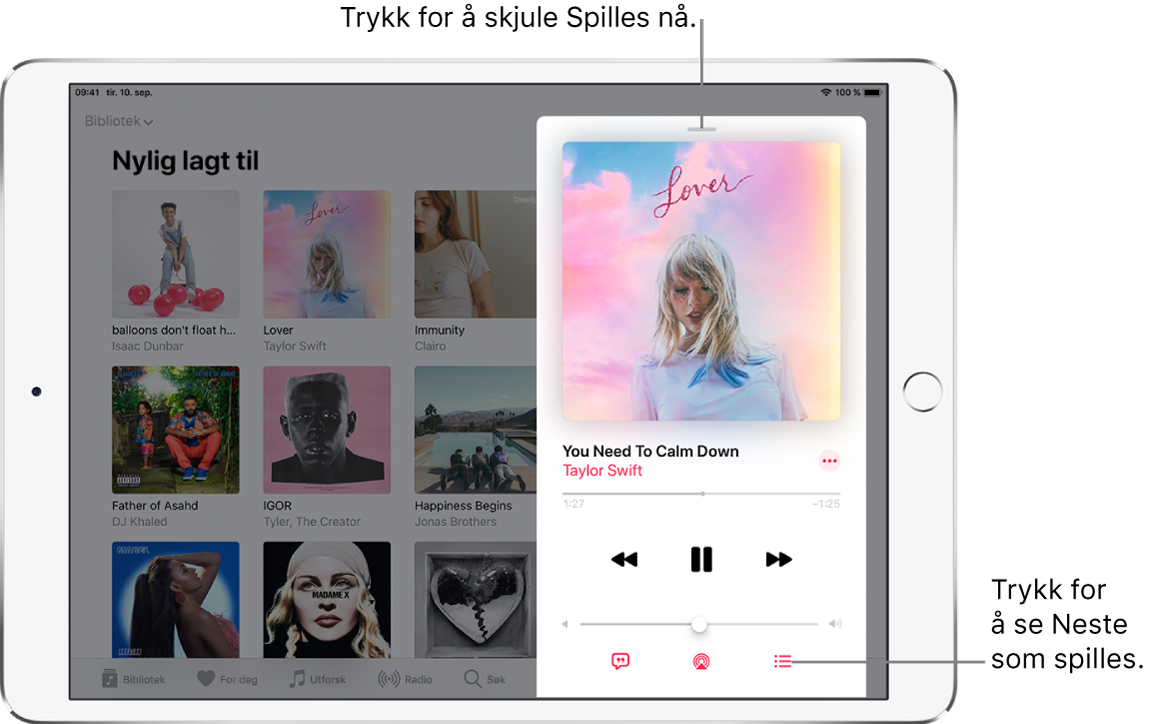
Juster volumet, se sangdetaljer og mer.
Spilles nå-skjermen inneholder valg for å styre og høre på musikk.
Juster volumet: Flytt volumskyveknappen.
Du kan også trykke på volumknappene på siden av iPad.
Naviger til artisten, albumet eller spillelisten: Trykk på artistnavnet under sangtittelen, og velg å gå til artisten, albumet eller spillelisten.
Gå til et sted i sangen: Flytt spillehodet.
Se synkroniserte sangtekster
Du kan vise synkroniserte sangtekster for mange sanger i Apple Music.
Trykk på spilleren for å åpne Spilles nå.
Trykk på
 for å vise sangtekster som blar i takt med musikken.
for å vise sangtekster som blar i takt med musikken.Trykk på
 igjen for å gå tilbake til Spilles nå.
igjen for å gå tilbake til Spilles nå.
Hvis du vil se hele teksten for en sang, trykk på ![]() , og trykk deretter på Vis hele teksten.
, og trykk deretter på Vis hele teksten.
Merk: Du må ha et abonnement på Apple Music for å vise sangtekster.
Bruk Neste som spilles-køen
Trykk på spilleren for å åpne Spilles nå.
Trykk på
 , og trykk deretter på en sang for å spille av den og sangene som kommer etterpå.
, og trykk deretter på en sang for å spille av den og sangene som kommer etterpå.Flytt
 for å endre rekkefølgen i listen.
for å endre rekkefølgen i listen.Trykk på
 igjen for å gå tilbake til Spilles nå.
igjen for å gå tilbake til Spilles nå.
Legg til musikk og video i Neste som spilles-køen når du går gjennom eller spiller musikk, trykk og hold på sangen, albumet, spillelisten eller videoen, og trykk på Spill neste for å spille av musikken eller videoen rett etter det som spilles av for øyeblikket. Trykk på Spill til slutt for å legge til objektet bakerst i køen.
Tips: Hvis du bruker HomePod til å strømme musikk, og vennene dine er tilkoblet samme Wi-Fi-nettverk, kan de legge til og endre rekkefølgen på objekter i Neste som spilles-køen. Se HomePod-brukerhåndboken hvis du vil vite mer om HomePod.
Se hva du nylig spilte
Trykk på spilleren for å åpne Spilles nå.
Trykk på
 , og sveip deretter ned for å se avspillingsloggen.
, og sveip deretter ned for å se avspillingsloggen.Trykk på en sang i loggen for å spille den av. Trykk på Fjern for å fjerne den fra avspillingsloggen.
Få lydkontroller fra låst skjerm eller når du bruker en annen app
Åpne Kontrollsenter, og trykk på lydkortet.
Strøm musikk til enheter med Bluetooth- eller AirPlay-støtte
Trykk på spilleren for å åpne Spilles nå.
Trykk på
 , og velg deretter en enhet.
, og velg deretter en enhet.
Se Spill av lyd på HomePod, Apple TV eller en smart-TV.
Merk: Du kan spille av den samme musikken på flere AirPlay 2-aktiverte enheter, for eksempel to eller flere HomePod-høyttalere. Du kan også koble sammen to sett med AirPods med én iPad, slik at du kan lytte til samme sang eller se på samme film som en venn. Se Spill av lyd på flere AirPlay 2-kompatible enheter og Del lyd med AirPods og Beats-hodetelefoner.








